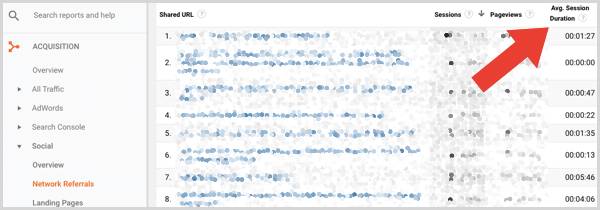Terakhir diperbarui saat

Font memiliki gaya yang berbeda dan memberikan cara sederhana untuk meningkatkan kreativitas dalam pekerjaan Anda. Berikut cara menambahkan lebih banyak lagi ke Mac Anda.
Mac Anda dilengkapi dengan daftar panjang font yang sudah diinstal. Anda dapat mengunduh dan menginstal lebih banyak font dari Apple dan sumber lain dan juga menghapus font dari sistem kapan saja. Berikut cara melakukannya.
Font Mac: Pengantar
Buku Font di Mac terletak di bawah menu Aplikasi di komputer Anda. Daftar tersebut mencakup font sistem yang telah diunduh dan lainnya yang mungkin ingin Anda tambahkan. Font diatur oleh Komputer atau Pengguna. Kecuali Anda telah menambahkan font secara manual, Anda akan menemukan semua aplikasi Anda di kategori sebelumnya. Menggali lebih jauh, Anda melihat font yang diatur berdasarkan koleksi, termasuk Fun, Modern, PDF, dan Traditional. Anda dapat menambahkan koleksi baru ke Buku Font, lalu mengubah letak font. Namun, ini tidak memengaruhi cara kerja font di macOS dan app. Kemampuan untuk menambahkan koleksi baru hanya untuk penggunaan organisasi.
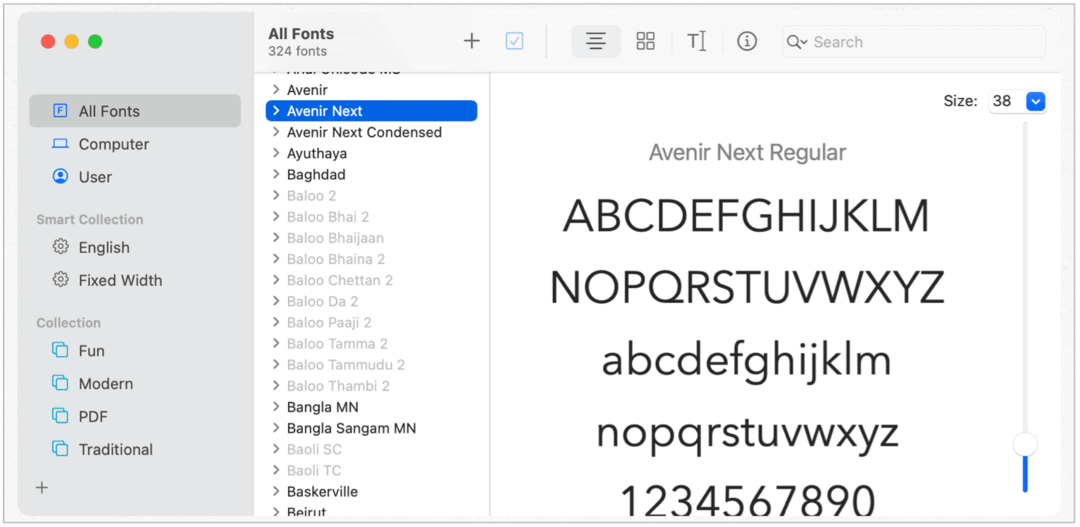
Instal dan Validasi Font
Untuk menggunakan font di aplikasi Anda, Anda perlu menginstal dan memvalidasinya menggunakan Buku Font. Setelah font terinstal, proses validasi terjadi secara otomatis. Jika ada masalah, Anda akan melihat pesan yang menyatakan apa yang sedang terjadi. Terkadang masalahnya hanya karena Anda telah menginstal aplikasi yang sama lebih dari sekali, dan Apple meminta Anda untuk menghapus salah satunya sebelum validasi.
Ada ribuan font yang tersedia online, gratis dan berbayar, dan terkadang tidak berfungsi dengan baik di Mac. Sekali lagi, Buku Font membahas dan menyelesaikan masalah ini sebelum validasi. Jika tidak, Anda tidak dapat menggunakan aplikasi tersebut. Jika Anda tidak punya waktu untuk menjalani proses validasi font bermasalah, Anda dapat melakukannya nanti.
Instalasi
Untuk menginstal font baru di Mac Anda, lakukan salah satu hal berikut:
- Klik dua kali pada file Buku Font di folder Applications, lalu klik Tambahkan tombol, temukan dan pilih font, lalu pilih Buka.
- Seret file font ke ikon aplikasi Buku Font di Dock.
- Klik dua kali file file font di Finder, lalu klik Install Font di dialog yang muncul.
Untuk mengunduh dan menginstal font sistem:
- Klik dua kali pada file Buku Font di folder Aplikasi dan sorot satu atau beberapa font daftar yang redup. Klik Unduh untuk menginstal dan memvalidasi. Konfirmasi Unduh di kotak pop-up.
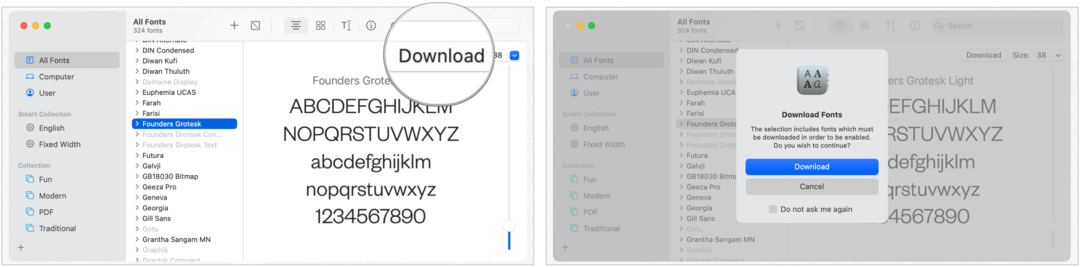
Validasi Font Pesky
Jika font di Mac Anda tidak ditampilkan dengan benar atau dokumen tidak dapat dibuka karena font yang rusak, Anda dapat memvalidasi atau menghapus font tersebut. Hanya untuk font yang tidak valid:
- Di Buku Font, pilih font. Memilih File> Validasi Font. Ikuti petunjuk di layar, lalu klik jendela Font Validation. Ikon hijau menunjukkan font telah lulus, ikon kuning menunjukkan peringatan, sedangkan ikon merah menunjukkan gagal. Pilih kotak centang di samping font yang gagal, lalu klik Hapus yang Dicentang.
Untuk menemukan peringatan atau kesalahan dalam daftar panjang font, klik menu pop-up di bagian atas jendela Font Validation, lalu pilih Peringatan dan Kesalahan.
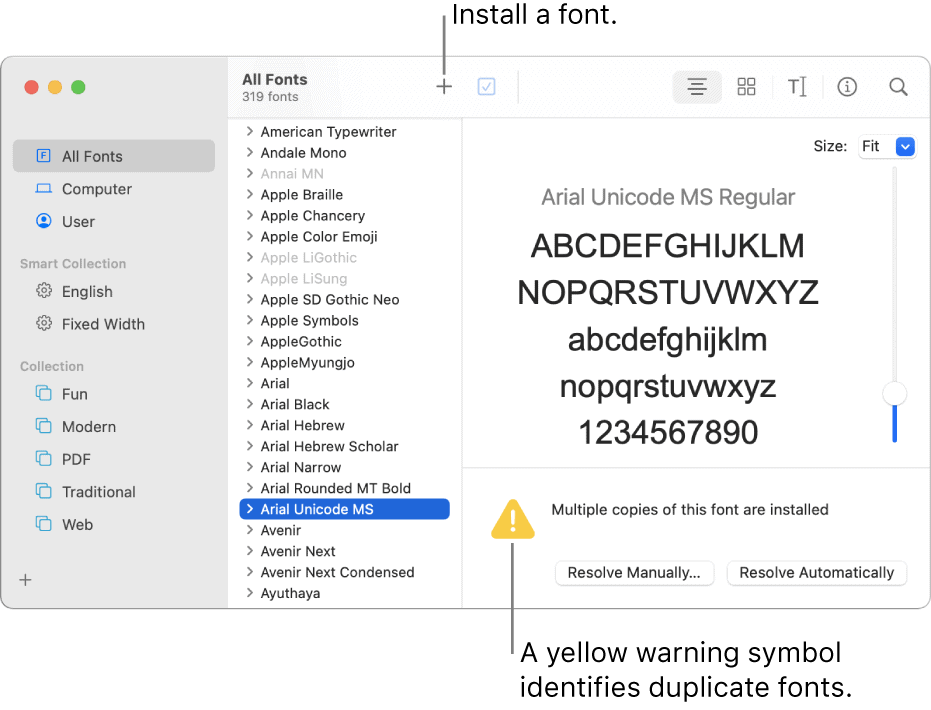
Selesaikan Font yang Digandakan
Buku Font menawarkan cara sederhana untuk mengidentifikasi dan menghapus font duplikat di Mac. Untuk melakukan ini:
- Di Buku Font, pilih Edit> Cari Duplikat yang Diaktifkan. Untuk mengatasi duplikat, Anda dapat memilih:
- Selesaikan Secara Otomatis: Buku Font menonaktifkan atau memindahkan duplikat ke Sampah, sebagaimana diatur dalam preferensi Buku Font.
- Selesaikan Secara Manual: Lanjutkan ke langkah berikutnya untuk meninjau dan menangani sendiri duplikat.
Hapus, Nonaktifkan, dan Aktifkan Font
Dengan font terinstal, Anda dapat menghapus, menonaktifkan, dan mengaktifkan font kapan saja:
- Menghapus: Pilih satu atau lebih font di Buku Font. Tekan tombol Hapus, lalu klik Hapus.
- Nonaktifkan: Pilih satu atau lebih font di Buku Font. Klik tombol Nonaktifkan di bar alat di atas daftar font, lalu klik Nonaktifkan untuk mengonfirmasi. Font yang dinonaktifkan tidak dihapus. Sebaliknya, font menjadi redup dan diberi label Nonaktif di daftar font.
- Memungkinkan: Pilih satu atau lebih font di Buku Font. Klik tombol Aktifkan di bar alat di atas daftar font, lalu klik untuk mengonfirmasi.
Temukan Font Pihak Ketiga
Anda dapat menemukan font eksternal di internet yang gratis atau tersedia untuk dibeli. Saat memilih font, pastikan itu didukung di macOS. Di antara situs untuk menemukan font baru adalah:
- Fonts.com: Situs ini menawarkan banyak font berkualitas tinggi dengan harga tertentu.
- FontSpace: Bagus untuk menemukan font gratis.
- Font Squirrel: Lebih banyak barang gratis di sini.
Pulihkan Font Default
Anda mungkin ingin memulihkan font yang disertakan dengan Mac Anda. Anda dapat melakukannya dengan mengikuti satu langkah:
- Di Buku Font, pilih File> Pulihkan Font Standar. Pulihkan Font yang tidak terpasang secara otomatis.
Ringkasan
Font memiliki gaya yang berbeda dan memberikan cara sederhana untuk meningkatkan kreativitas dalam pekerjaan Anda. Di macOS, Buku Font menyediakan semua alat yang Anda butuhkan untuk mengunduh, menginstal, dan memvalidasi font baru, yang dapat Anda gunakan di semua aplikasi komputer Anda.
Pencocokan Harga Dalam Toko: Cara Mendapatkan Harga Online dengan Kenyamanan Brick-and-Mortar
Membeli di dalam toko tidak berarti Anda harus membayar harga yang lebih tinggi. Berkat jaminan kesesuaian harga, Anda bisa mendapatkan diskon online dengan ...
Cara Memberi Hadiah Langganan Disney Plus dengan Kartu Hadiah Digital
Jika Anda sudah menikmati Disney Plus dan ingin membaginya dengan orang lain, berikut cara membeli langganan Disney + Gift untuk ...
Panduan Anda untuk Berbagi Dokumen di Google Dokumen, Spreadsheet, dan Slide
Anda dapat dengan mudah berkolaborasi dengan aplikasi berbasis web Google. Berikut panduan Anda untuk berbagi di Google Dokumen, Spreadsheet, dan Slide dengan izin ...